إذا انتهت صلاحية شهادة SSL الخاصة بك، فسيرى المستخدمون رسالة تحذير في متصفحاتهم تخبرهم بأن موقعك قد يكون غير آمن. وهذا أمر سيئ لتجربة المستخدم وترتيب محرك البحث.
لهذا السبب نوصي دائمًا بالحصول على شهادة SSL محدثة على موقع الويب الخاص بك.
ولحسن الحظ، فإن تجديد شهادة SSL أسهل مما قد تظن. لقد قمنا بإرشاد العديد من مستخدمي ووردبريس خلال عملية تجديد شهادة SSL، ونحن هنا لمشاركة نصائحنا الخبيرة.
في هذه المقالة، سنقدم تعليمات خطوة بخطوة حول كيفية تجديد شهادة SSL.
جدول المحتوى
ما هي شهادة SSL ولماذا يجب عليك تجديدها؟
تعمل شهادة SSL كجواز سفر رقمي لموقعك على الويب. فهي تتحقق من هوية موقعك على الويب وتنشئ اتصالاً آمنًا بين سيرفر الويب الخاص بك ومتصفح المستخدم.
يضمن هذا الاتصال المشفر أن تظل أي بيانات متبادلة بين الموقع والمستخدم، مثل بيانات اعتماد تسجيل الدخول أو معلومات بطاقة الائتمان، سرية وآمنة.
تنتهي صلاحية معظم شهادات SSL بعد عام أو عامين، اعتمادًا على نوع الشهادة التي تستخدمها وهيئة إصدار الشهادات (CA). تنتهي صلاحية بعض الشهادات قبل ذلك، مثل Let’s Encrypt، التي تنتهي صلاحيتها بعد 90 يومًا.
إذا لم تجدد شهاداتك، فسيرى المستخدمون تحذير أمني على متصفحات الويب الخاصة بهم عند زيارة موقعك.

قد يؤدي هذا إلى إبعاد المستخدمين عن موقعك الإلكتروني، مما يدل على أنه قد لا يكون آمنًا للزيارة. ونتيجة لذلك، ستنخفض حركة المرور على موقعك الإلكتروني.
كما سيؤثر سلبًا على تحسين محرك البحث ووردبريس الخاص بك، حيث تتمتع المواقع التي تستخدم HTTPS بميزة في ترتيب محرك البحث على مواقع HTTP.
لهذا السبب من الأفضل تجديد شهادة SSL الخاصة بك للحفاظ على أمان موقعك وإسعاد زوارك.
مع ذلك، دعنا نلقي نظرة على كيفية تجديد شهادة لموقع ووردبريس الخاص بك.
نصيحة الخبراء: هل سئمت من مهام صيانة ووردبريس المستمرة مثل تجديد شهادة SSL وتحديث جوهر جوجل وإجراء النسخ الاحتياطية؟ خدمات الصيانة والدعم دكتورميجا الخاصة بنا موجودة هنا لمساعدتك!
يمكن لفريق الخبراء لدينا مراقبة موقع الويب الخاص بك باستمرار والتأكد من تحديثه وعمله بشكل جيد وآمن. كما نقدم دعم ووردبريس عند الطلب للمشكلات التي تحدث لمرة واحدة على موقع الويب الخاص بك.
الطريقة 1: تجديد شهادة SSL تلقائيًا من موفر الاستضافة
تقدم معظم شركات استضافة ووردبريس شهادة SSL مجانية عند شراء استضافة النطاق. وعادةً ما يتم تجديدها تلقائيًا عندما يحين الوقت، كما يتم إخطارك عبر البريد الإلكتروني.
ومع ذلك، يمكنك أيضًا تجديدها يدويًا من لوحة التحكم الخاصة بخدمة الاستضافة الخاصة بك.
على سبيل المثال، في Namecheap، يمكنك التوجه إلى “Renew” من القائمة الموجودة على اليمين.

بعد ذلك، يمكنك تحديد شهادة SSL لموقعك على الويب.
ثم، ما عليك سوى النقر فوق الزر “Renew” للمتابعة.

بعد ذلك، أكمل عملية الدفع وقم بتجديد شهادة SSL الخاصة بك. يمكنك أيضًا اختيار تجديدها لأكثر من عام واحد.
وفقًا لمزود الاستضافة الخاص بك، يمكنك أيضًا تجديد شهادة SSL لنطاقك أو إعداد التجديد التلقائي.
الطريقة 2: تجديد شهادة SSL يدويًا لموقع ووردبريس الخاص بك
يمكنك أيضًا تجديد شهادات SSL يدويًا واستبدالها عند انتهاء صلاحيتها.
تختلف الخطوات الدقيقة وفقًا لمزود شهادة SSL الخاص بك، لذا فمن الجيد التحقق من وثائق المزود أو الاتصال بالدعم إذا لزم الأمر.
سنستعرض الخطوات اللازمة لتجديد شهادة SSL الخاصة بك مع Namecheap، ولكن يجب أن تكون العملية العامة هي نفسها بغض النظر عن شركة استضافة الويب التي تستخدمها حاليًا.
الخطوة 1: إنشاء طلب توقيع شهادة جديد (CSR)
للبدء، قم بتسجيل الدخول إلى موفر الاستضافة الخاص بك.
من هنا، يمكنك النقر فوق خيار “Dashboard” أعلى موقع الويب الخاص بك.

بعد ذلك، يمكنك الانتقال إلى علامة التبويب “Hosting List” والطغط على رابط “Go to cPanel” من القائمة المنسدلة.

cPanel هو المكان الذي يمكنك من خلاله إدارة إعدادات موقع الويب والخادم/السيرفر، مثل إدارة أسماء النطاقات وإنشاء حسابات البريد الإلكتروني وحتى تجديد شهادة SSL يدويًا.
استمر وانقر على زر “Go To cPanel” في قسم Hosting List.
بمجرد وصولك إلى لوحة التحكم cPanel، يمكنك التوجه إلى قسم Security.
من هنا، ابحث عن خيار “SSL/TLS” وانقر عليه.

في الشاشة التالية، ستحتاج إلى النقر فوق الرابط الموجود أسفل “Certificate Signing Requests (CSR).”
Certificate Signing Requests (CSR) هو ملف تشفيري يتم إنشاؤه بواسطة خادم أو جهاز يستخدم للتقدم بطلب للحصول على شهادة SSL/TLS.
عند التقدم بطلب للحصول على شهادة SSL/TLS، يتم إرسال طلب توقيع الشهادة (CSR) إلى هيئة إصدار الشهادات (CA)، والتي تتحقق من المعلومات المقدمة وتصدر شهادة SSL إذا تمت الموافقة على الطلب.

هنا، سيُطلب منك إدخال المعلومات التالية:
- النطاق (النطاقات)
- المدينة
- الولاية
- البلد
- الشركة
من المفيد أيضًا توفير البريد الإلكتروني الذي يمكن الاتصال بك من خلاله للتحقق من ملكية النطاق. يمكنك أيضًا توفير عبارة مرور تستخدم لتأكيد هوية مالك الموقع.
بمجرد استكمال الحقول المطلوبة، انقر فوق “Generate”.

يجب أن ترى رسالة نجاح تفيد بأنك قمت بإنشاء طلب توقيع الشهادة.
أسفل ذلك، يجب أن ترى طلب توقيع الشهادة، وهو عبارة عن كتلة نصية مشفرة تتضمن معلومات حول موقعك والتي تحتاجها سلطة التصديق لإصدار شهادة SSL الجديدة الخاصة بك.

تأكد من نسخ هذا الكود والاحتفاظ به في متناول يدك لأنك ستحتاج إليه لتجديد شهادتك.
أدناه، سترى أيضًا نسخة مفككة من طلب شهادة الاعتماد (CSR) تفصل معلومات مثل اسم النطاق واسم المؤسسة والموقع الجغرافي.

الخطوة 2: إرسال طلب توقيع الشهادة إلى هيئة إصدار الشهادات
الآن بعد أن قمت بإنشاء طلب توقيع الشهادة (CSR)، فإن الخطوة التالية هي إرساله إلى هيئة إصدار الشهادات (CA) لشراء الشهادة.
تأكد من إرسال “Encoded Certificate Signing Request” إلى الهيئة التي تختارها.
هناك العديد من هيئات إصدار شهادات SSL الشهيرة. وتشمل بعض هذه الهيئات Let’s Encrypt وGoogle Trust Services وSectigo وGeoTrust وDigiCert والمزيد.
يمكنك الآن اتباع الخطوات وتقديم جميع المعلومات المطلوبة من هيئة إصدار الشهادات لتجديد شهادة SSL الخاصة بك.
الخطوة 3: إكمال التحقق من صحة شهادة SSL
لتجديد شهادة SSL الخاصة بك وصلاحيتها مرة أخرى، ستطلب منك سلطة الشهادات تأكيد ملكية نطاقك.
يمكن لسلطة الشهادات تأكيد هوية نطاقك بعدة طرق. الطريقة الأكثر شيوعًا هي عبر البريد الإلكتروني، حيث يمكنك إدخال عنوان البريد الإلكتروني المرتبط بنطاقك.
قد تتضمن الطرق الأخرى التحقق من صحة DNS، والذي يتطلب سجلات CNAME. أو التحقق من صحة HTTP، حيث ستحتاج إلى تحميل ملف إلى السيرفر الذي تريد تثبيت SSL عليه.
بمجرد الانتهاء من عملية التحقق وتجديد الشهادة، ستحصل على ملف سيكون له امتداد .crt (يسمى أيضًا ملف CRT).
الخطوة 4: تحميل شهادة SSL الجديدة وتثبيتها
بعد ذلك، يمكنك تحميل شهادة SSL الجديدة وتثبيتها على موقع الويب الخاص بك باستخدام cPanel.
على سبيل المثال، في Namecheap، ستحتاج إلى التوجه إلى cPanel والانتقال إلى قسم “SSL/TLS”.

من اللوحة الموجودة على اليمين، انتقل إلى قسم الشهادات (CRT).
الآن، انقر فوق خيار “إنشاء شهادات SSL أو عرضها أو تحميلها أو حذفها”.

بعد ذلك، يمكنك لصق كود الشهادة في مربع النص أو تحميل ملف CRT الذي تلقيته من هيئة إصدار الشهادات.
يوجد أيضًا خيار لإضافة وصف لشهادة SSL الخاصة بك. بمجرد الانتهاء من ذلك، ما عليك سوى النقر فوق الزر “Upload Certificate”.

بمجرد تحميله، يجب أن تراه ضمن قسم الشهادات في السيرفر.
من هنا، ما عليك سوى النقر فوق رابط “Install” لشهادة SSL التي قمت بتحميلها للتو.

يجب أن تكون شهادة SSL الجديدة نشطة الآن على موقعك بعد عملية التثبيت.
للتحقق من عملها بشكل صحيح، يمكنك زيارة صفحات متعددة على موقعك ومعرفة ما إذا كانت تحتوي على HTTPS في عنوان URL.

نأمل أن تساعدك هذه المقالة في معرفة كيفية تجديد شهادة SSL لموقع ووردبريس الخاص بك. قد ترغب أيضًا بالاطلاع على دليل الأمان النهائي لـ ووردبريس وعرضنا لأفضل اضافات ووردبريس للأمان لحماية موقعك.



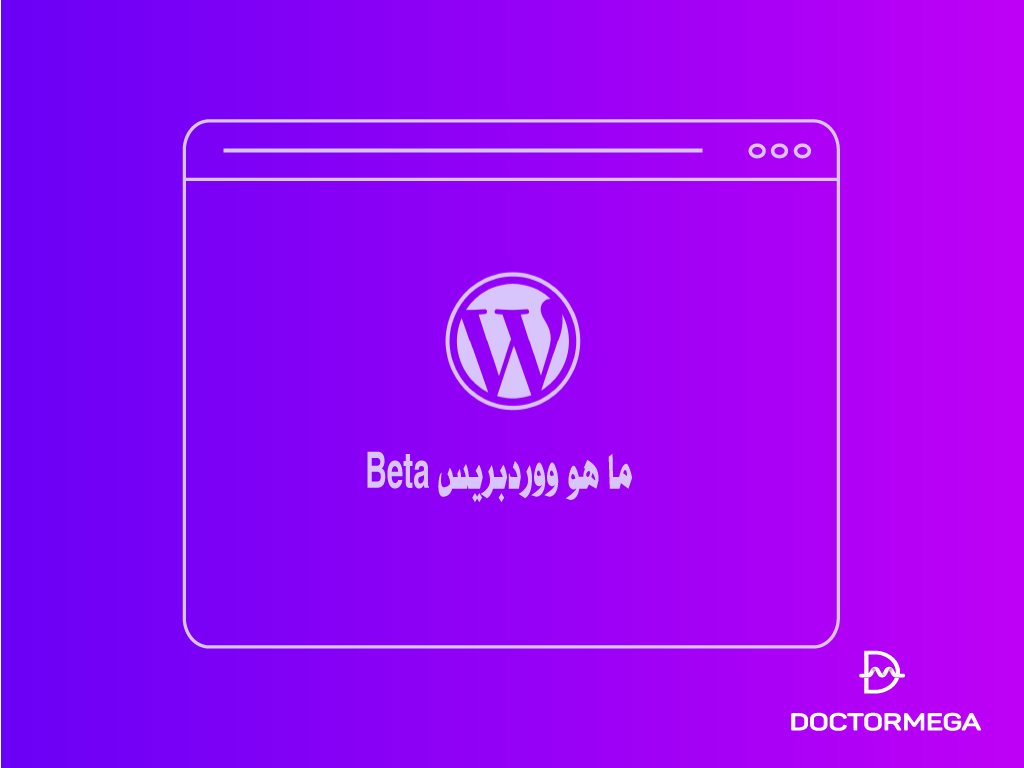
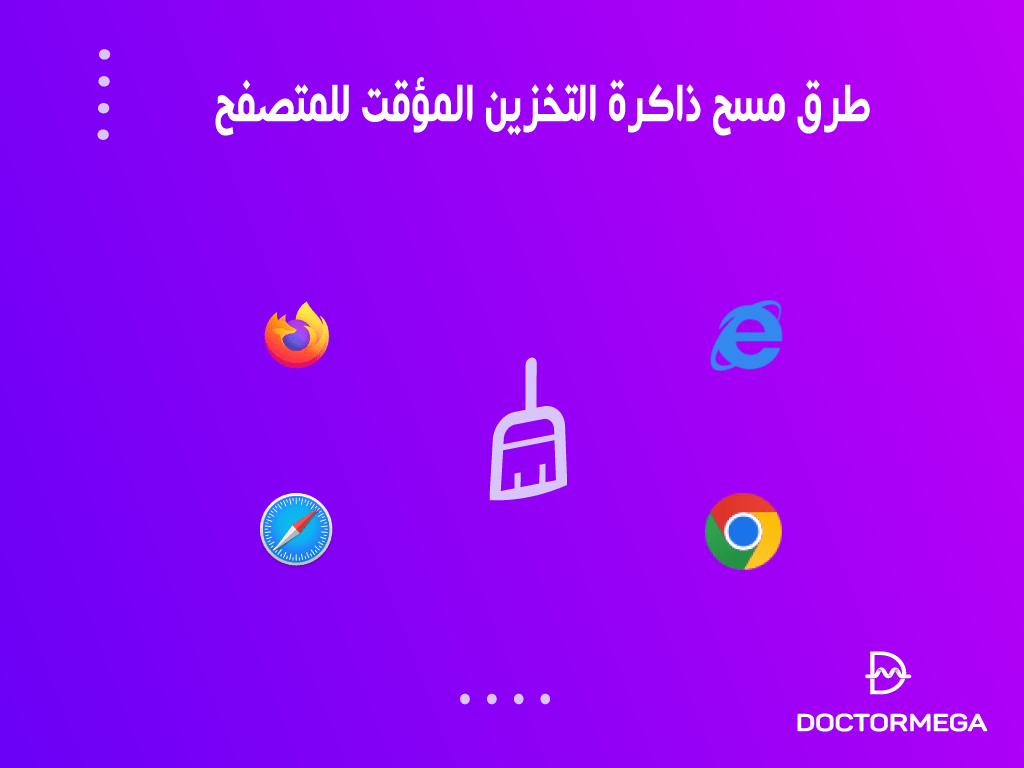





اترك تعليقاً